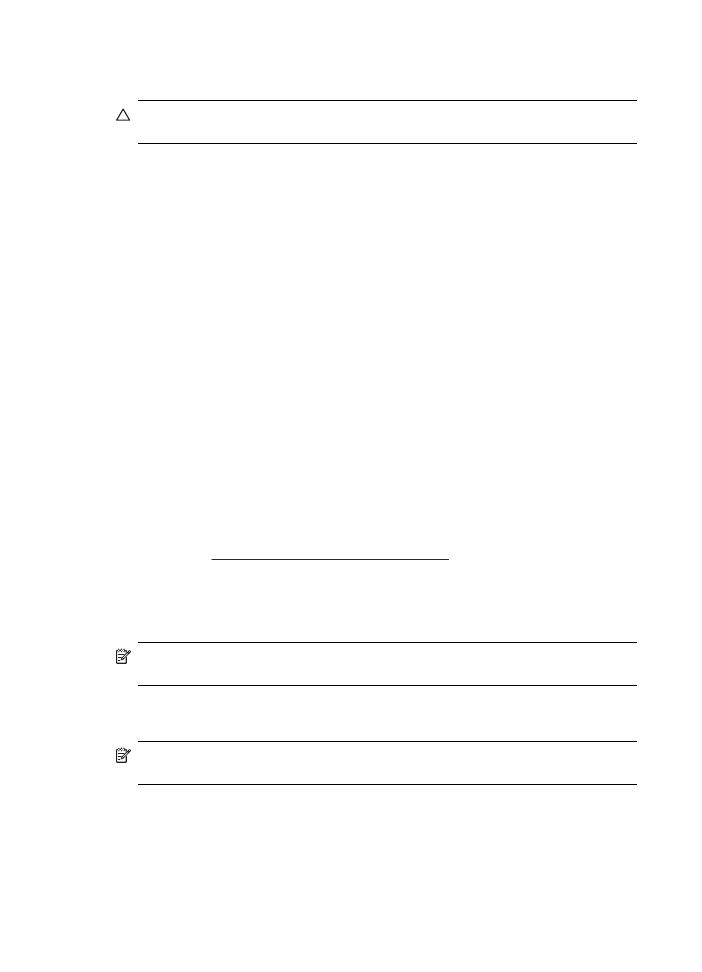
Разрешаване на мрежови проблеми
Забележка След като коригирате един от следните проблеми, стартирайте
отново програмата за инсталиране.
Глава 11
270
Поддръжка и отстраняване на неизправности
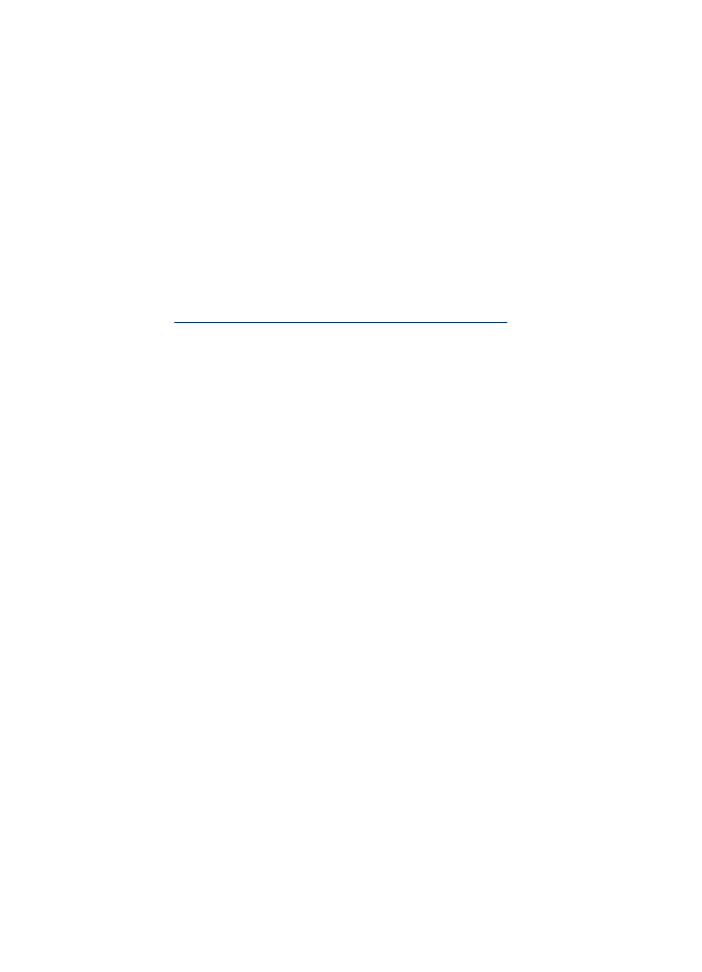
Отстраняване на общи неизправности с мрежата
•
Ако не можете да инсталирате софтуера на устройството, проверете
следните неща:
◦
Всички свързващи кабели на компютъра и устройството са добре
поставени.
◦
Мрежата работи и мрежовият концентратор е включен.
◦
Всички приложения (вкл. антивирусни програми, програми за защита от
шпионски софтуер и защитни стени) са затворени или деактивирани на
компютрите с Windows.
◦
Устройството е инсталирано в същата подмрежа като компютрите, които
ще го използват.
◦
Ако инсталационната програма не може да открие устройството,
отпечатайте страницата с мрежовата конфигурация и въведете ръчно IP
адреса в инсталационната програма. За допълнителна информация вж.
Описание на страницата с мрежовата конфигурация
.
•
Ако използвате компютър с Windows, се уверете, че мрежовите портове,
създадени в драйвера за устройството, съответстват на IP адреса на
устройството:
◦
Отпечатайте страницата с мрежова конфигурация на устройството.
◦
Щракнете върху бутона Start (Старт), изберете Settings (Настройки),
след което щракнете върху Printers (Принтери) или Printers and Faxes
(Принтери и факсове).
– Или –
Щракнете върху бутона Start (Старт), Control Panel (Контролен панел),
а след това щракнете двукратно върху Printers (Принтери).
◦
Щракнете с десния бутон на мишката върху иконата на принтера, след
това върху Properties (Свойства) и изберете раздела Ports (Портове).
◦
Изберете TCP/IP порта за устройството, а след това щракнете върху
Configure Port (Конфигуриране на порта).
◦
Уверете се, че IP адресът в списъка на диалоговия прозорец и IP адресът
на страницата с мрежовата конфигурация съвпадат. Ако IP адресите са
различни, променете IP адреса в диалоговия прозорец, така че да
съвпада с този на страницата с мрежовата конфигурация.
◦
Щракнете върху бутона OK два пъти, за да запишете настройките и да
затворите диалоговия прозорец.
Проблеми при свързване към кабелна мрежа (Windows)
•
Ако индикаторът за връзка на мрежовия съединител не е включен, се
уверете, че са изпълнени всички условия за отстраняване на неизправности
в общата мрежа.
•
Не е препоръчително обаче да задавате статичен IP адрес на устройството,
защото може да се появят някои проблеми при инсталиране (като например
конфликт със защитна стена).
Разрешаване на мрежови проблеми
271